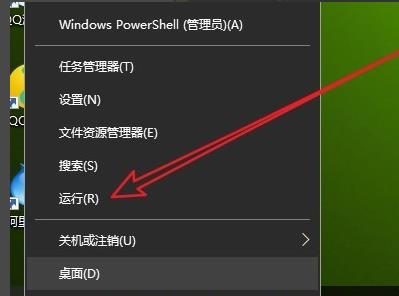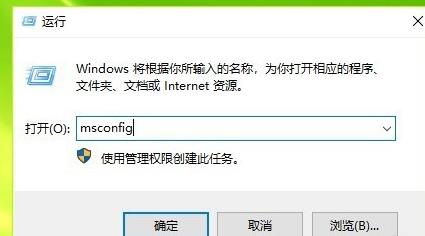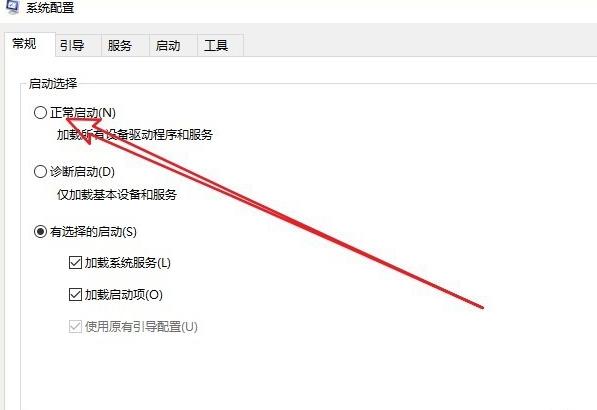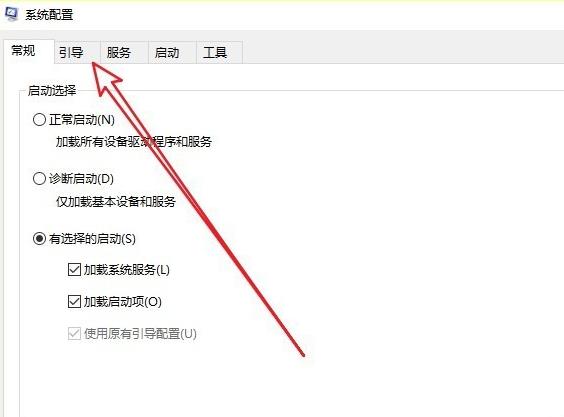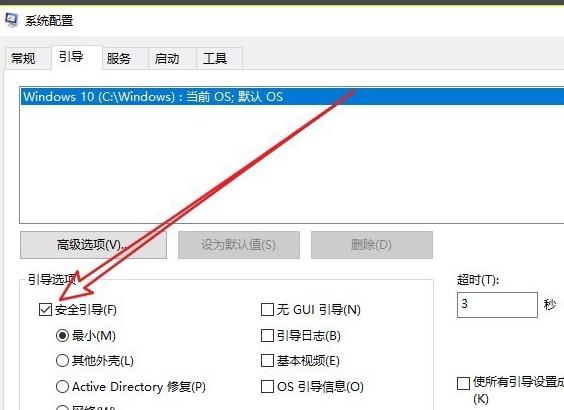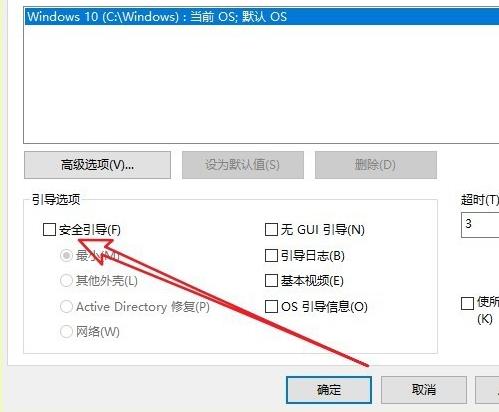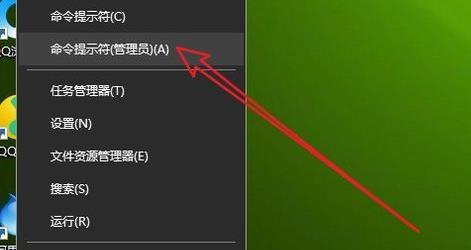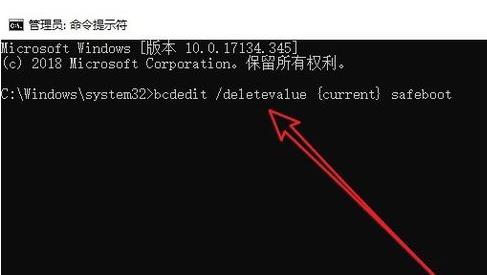Win10系统安全模式怎么彻底退出更改正常启动?
2022-07-21
电脑教程
来自:
未知
|
Win10系统安全模式怎么彻底退出更改正常启动?相信还有用户不清楚,使用电脑时难免会遇到各种故障,遇到无法退出的情况应该怎么解决呢?针对这一问题,本篇带来了详细的Win10安全模式彻底退出更改正常启动方法,分享给大家。 Win10安全模式彻底退出更改正常启动方法: 方法一: 1、点击左下角打开“运行”。 2、在运行窗口输入“msconfig”。 3、在打开的窗口点击“正常启动”。 4、然后再选择“引导”。 5、查看“引导选项”。 6、把√取消即可。 方法二: 1、右击“开始”选择“命令提示符(管理员)”。 2、输入 bcdedit /deletevalue {current} safeboot 后回车,重启计算机即可。 |